在现代社会,网络连接已经成为我们日常生活中必不可少的一部分,无论是工作、学习还是娱乐,稳定的网络连接都是基础,那么路由器连不上网络怎么解决?
路由器连不上网络怎么解决
1、检查线路连接:
首先,确保路由器的所有线路都连接正确。检查电源线、网线和其他外设是否正常连接。将电源线插入电源插座,确保路由器获得足够的电力。然后,检查网线是否紧密插入路由器与互联网入口的端口,有时线路松动会导致网络连接失败。
2、路由器重启:
接下来,可以尝试重启路由器。这是最常见也是最有效的解决方案之一。首先,拔掉路由器的电源线,等待约十秒钟后再插回去。重启后,路由器将自动刷新网络设置,这可以解决很多临时性的问题。如果重启后依旧无法连接网络,可以继续下面的步骤。

3、检查网络状态:
如果路由器重启后仍然不能连接网络,建议检查网络服务提供商的状态。有时,运营商会进行维护或出现故障,导致整个区域的网络连接中断。可以通过手机数据连接访问运营商的官方网站,或者拨打客户服务热线了解具体情况。若确实是运营商的问题,需要耐心等待其解决。
4、检查路由器设置:
如果网络服务正常,我们需要检查路由器的设置。首先,使用电脑或手机连接到路由器的管理界面,通常在浏览器中输入路由器的IP地址(常见的是192.168.1.1 或 192.168.0.1)。输入用户名和密码后,进入设置页面。确保WAN口(广域网口)的设置正确,选择自动获取IP地址(DHCP)并保存设置。
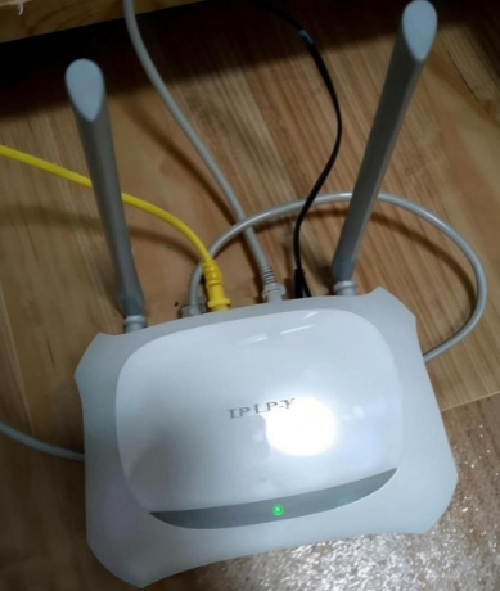
5、更新路由器固件:
路由器的固件可能需要更新,以确保其正常运行和安全性。在路由器的管理界面中,查找“固件升级”选项,查看是否有可用的更新。如果有,按照说明下载和安装最新的固件版本。更新固件后,不仅可以提升网络性能,还能解决一些已知的连接问题。
6、进行网络诊断:
对于一些高级用户,可以尝试网络诊断工具,以识别连接问题来源。在Windows操作系统中,可以通过“网络和共享中心”进行网络诊断。在手机上也可以通过设置中的“网络”或者“状态”选项进行检查。这些工具通常能够提供一些解决方案或指引,以帮助解决连接问题。

7、检查信号干扰:
如果你使用的是无线网络,信号干扰可能会导致连接不稳定。确保路由器放置在开放的环境中,远离微波炉、无线电话等可能造成干扰的设备。你还可以尝试改变路由器的工作频道,避免与邻居的Wi-Fi信号冲突。许多路由器允许你选择不同的频段,以及2.4GHz和5GHz的选择,通常5GHz频段会更快但覆盖范围较小。
8、重置路由器:
如果上述方法依然无法解决问题,最后的办法是重置路由器。这将清除所有自定义设置,将其恢复到出厂设置。在路由器后方通常有一个小孔,按住重置按钮约10秒即可完成重置。重置后需要重新设置路由器的基本参数,例如Wi-Fi名称和密码等。

9、寻求专业帮助:
如果重新设置后仍然不见效果,可能是硬件故障或其他更复杂的问题。此时,可以联系路由器制造商的客户服务,或者寻求专业的网络技术人员帮助。他们会通过专业的工具和丰富的经验,帮助你排查和解决问题。
10、预防措施:
为了避免未来再次遇到此类问题,建议定期检查路由器的运营状态。定期重启路由器和更新固件,清理路由器的物理环境,确保其工作在理想的状态下。此外,设置复杂且不易被盗的Wi-Fi密码,也能提高网络的安全性。

文章总结:好了,以上是小编给大家分享了路由器连不上网络怎么解决就介绍到这里了。后续遇到这类问题时只要搜索路由器连不上网络怎么解决,就呈现在您的眼前,如有了解更多资讯的朋友,请继续关注齐家网,后续我们将有更精彩的内容为您奉上。

